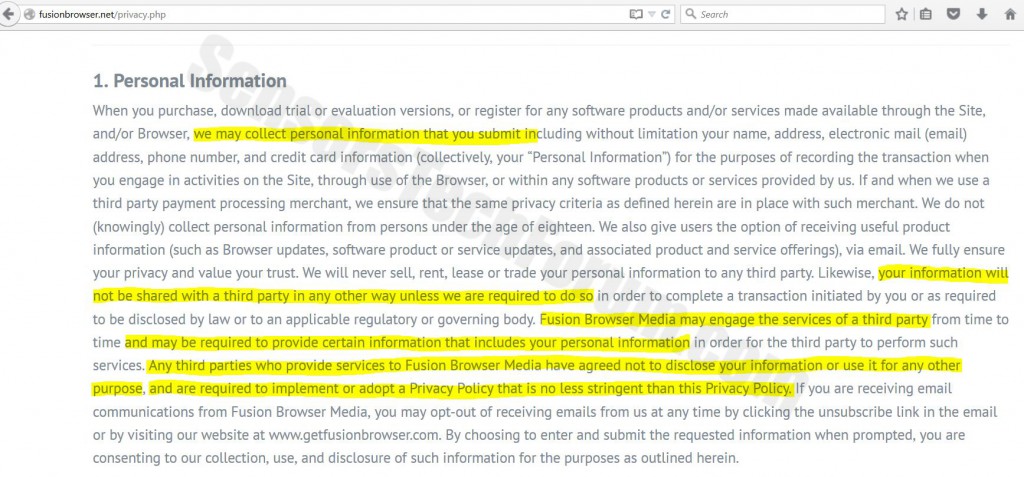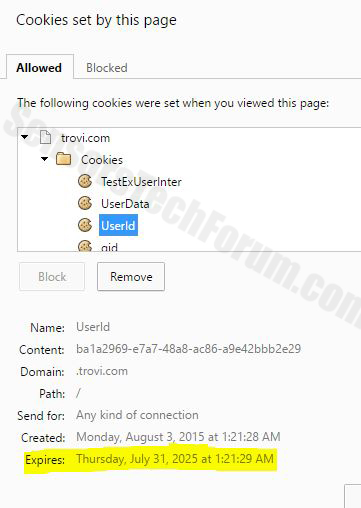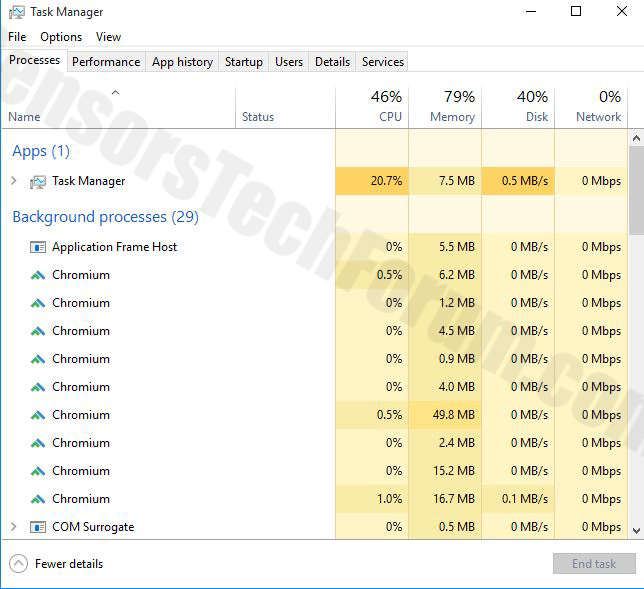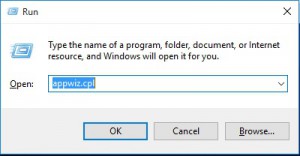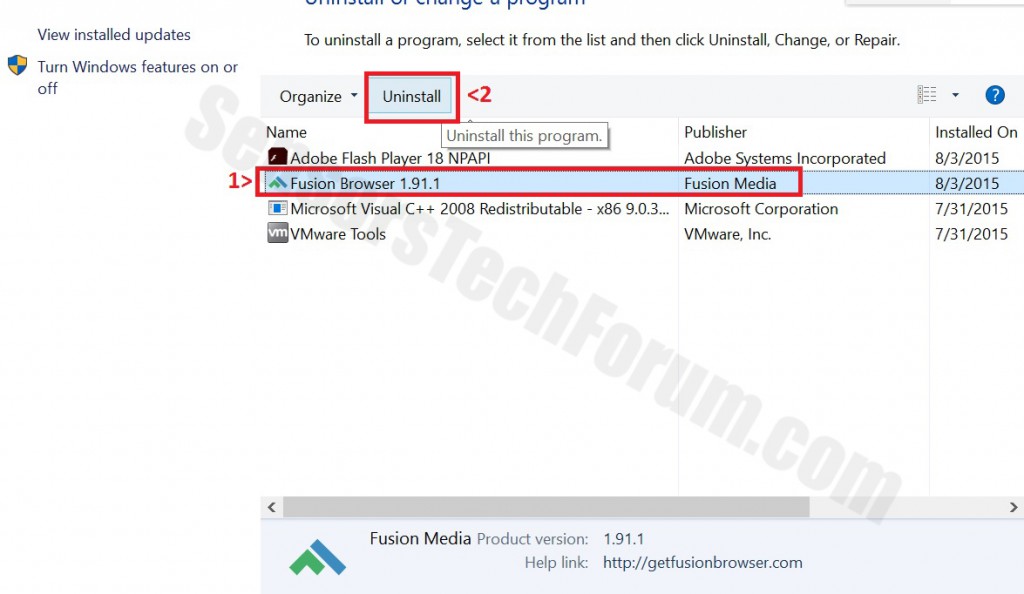| Name | FusionBrowser |
| Art | Ad-unterstützten Webbrowser. |
| kurze Beschreibung | FusionBrowser verspricht, das Surferlebnis zu verbessern. |
| Symptome | Kann den PC verlangsamen. Verwendet verdächtige Suchmaschinenumleitung. Bleibt immer oben auf dem Desktop. Schwer zu schließen. Kann vertrauliche Informationen sammeln. |
| Verteilungsmethode | Via Freeware-Packages (Bündelung), oder Website Umleitungen. |
| Werkzeug zur Erkennung | Laden Sie SpyHunter, um festzustellen, ob Ihr System von FusionBrowser betroffen ist |
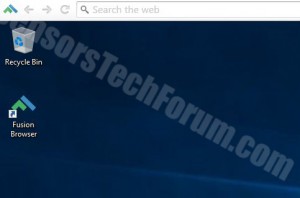 Ein neuer Browser, als Adware PUP angesehen (Potentiell unerwünschte Programme) von den meisten Antiviren-Programme, die Software verwenden Tracking-Informationen zu sammeln, hat sich, Tragen Sie den Namen FusionBrowser. Experten warnen, dass die Software mehrere unbekannte Erweiterungen läuft, ist sehr schwer zu schließen und befindet sich ständig auf dem Benutzerbildschirm. Es verwendet auch die berüchtigte Trovi.com-Suchmaschine, die auch von einigen Browser-Hijackern verwendet wird. Experten empfehlen die Entfernung von FusionBrowser, da dies die Computerleistung beeinträchtigen und bestimmte Risiken für den Benutzer verbergen kann.
Ein neuer Browser, als Adware PUP angesehen (Potentiell unerwünschte Programme) von den meisten Antiviren-Programme, die Software verwenden Tracking-Informationen zu sammeln, hat sich, Tragen Sie den Namen FusionBrowser. Experten warnen, dass die Software mehrere unbekannte Erweiterungen läuft, ist sehr schwer zu schließen und befindet sich ständig auf dem Benutzerbildschirm. Es verwendet auch die berüchtigte Trovi.com-Suchmaschine, die auch von einigen Browser-Hijackern verwendet wird. Experten empfehlen die Entfernung von FusionBrowser, da dies die Computerleistung beeinträchtigen und bestimmte Risiken für den Benutzer verbergen kann.
Wie habe ich FusionBrowser installiert??
Die übliche Art der Installation von FusionBrowser ist die Website fusionbrowser.net. Jedoch, Das wahrscheinlichste Mittel, mit dem ein solches PUP in Benutzer-PCs abrutscht, besteht darin, es einfach in Installationsprogramme aufzunehmen. Websites von Drittanbietern können diesen Service manchmal nutzen, um für neue Software zu werben. Möglicherweise haben Sie einen Schritt bei der Installation eines anderen kostenlosen Programms übersprungen, das möglicherweise etwas gesagt hat, wie "FusionBrowser als kostenloses Extra einschließen" oder ähnliches. Auch wenn solche Opt-out-Seiten kaum zu übersehen sind, Viele Benutzer neigen dazu, sie zu überspringen, Auf diese Weise können PUPs wie FusionBrowser auf dem Computer installiert werden. Ein weiteres Mittel zur Installation ist die Weiterleitung zu ihrer Webseite oder direkt zu ihrem Download-Hotlink. Jedoch, es ist weniger wahrscheinlich zu passieren.
FusionBrowser Beschreibung
Wenn erforscht, Es gab nur wenige Details zu dieser App, die unsere Augenbrauen hochzogen. Eine davon war die Behauptung, dass das Unternehmen möglicherweise persönliche Informationen vom Benutzer erhält. Obwohl zunächst angegeben wird, dass sie aggregierte Informationen offenlegen werden, Wir haben festgestellt, dass sie behaupten, sie könnten es an Dritte weitergeben, wenn sie bestimmte Dienste nutzen.
Bei der Untersuchung dieser Drittanbieter haben wir festgestellt, dass FusionBrowser das verwendet Trovi Suchmaschine, welches von mehreren anderen unerwünschten Programmen eingesetzt wird, sowie WebDiscover Browser und WindeskWinsearch und verwendet verschiedene Cookies mit langen Ablaufdaten.
Außerdem gab es vier uns unbekannte Browser-Erweiterungen, wird als aktive Prozesse auf dem Computer ausgeführt:
→ Honig
Worldweatheronline
Regen-Alarm Erweiterung
Unbegrenzte kostenlose VPN Hola
Facebook Messenger Benachrichtigungen
Alle identifizierten Erweiterungen waren legitim und erbrachten unterschiedliche Dienste. Unsere Aufmerksamkeit wurde von einem bestimmten erregt - Honig, die nach Angaben der Ermittler verschiedene Gutscheine für einen Produktbenutzer anbieten können, kann online kaufen. In Bezug auf die Datenschutzbestimmungen von FusionBrowser, Diese Erweiterungen können Dienste von Drittanbietern sein, die persönliche Benutzerinformationen verwenden, um Dienste zu verbessern.
Um so mehr,, FusionBrowser wurde aktiv auf dem Benutzerdesktop ausgeführt. Es ist uns nicht gelungen, eine benutzerfreundliche Möglichkeit zum Schließen der Anwendung zu finden, da es keine X-Taste oder eine andere Möglichkeit zum Schließen gab. Mehr noch, es lief die ganze Zeit über auf dem Bildschirm, obwohl andere Fenster geöffnet wurden. Der einzige Weg, den wir nützlich fanden, ist über den Windows Task-Manager, Ironischerweise haben wir fast dreimal so viele chrome.exe-Prozesse identifiziert, die Strom aus der CPU beziehen wie das normale Google Chrome.
Mehrere Anti-Malware-Tools erkennen FusionBrowser auch als PUP. PUPs sind möglicherweise nicht direkt gefährlich für den Benutzer. Jedoch, Die meisten von ihnen werden hauptsächlich aus zwei Gründen entdeckt. Der erste Grund ist, dass sie verschiedene Informationen über Cookies sammeln können, die normalerweise von Drittanbieterdiensten verwendet werden. Der andere Grund kann die Tatsache sein, dass solche Programme Werbung anzeigen und manchmal sogar Weiterleitungen zu schädlichen Seiten verursachen, die den Benutzer scannen oder seinen PC mit Malware infizieren können. Aus diesem Grund wird empfohlen, alle Programme zu entfernen, die als PUP identifiziert wurden.
So entfernen Sie FusionBrowser?
So deinstallieren Sie FusionBrowser manuell, Bitte beachten Sie die nachstehenden schrittweisen Anweisungen unten. Bedenke, dass nach der Deinstallation, einige Objekte, im Zusammenhang mit FusionBrowser kann auf Ihrem Computer verbleiben. Aus diesem Grund empfehlen Experten, ein professionelles Anti-Malware-Tool zu installieren, das alle Dateien erkennt und löscht und verhindert, dass zukünftige Bedrohungen in die Abwehrkräfte Ihres PCs eindringen.

Spy Hunter Scanner nur die Bedrohung erkennen. Wenn Sie wollen, dass die Bedrohung automatisch entfernt wird, Müssen sie die vollversion des anti-malware tools kaufen.Erfahren Sie mehr über SpyHunter Anti-Malware-Tool / Wie SpyHunter Deinstallieren
- Fenster
- Mac OS X
- Google Chrome
- Mozilla Firefox
- Microsoft Edge-
- Safari
- Internet Explorer
- Stop-Popups stoppen
So entfernen Sie FusionBrowser von Windows.
Schritt 1: Scannen Sie mit dem SpyHunter Anti-Malware-Tool nach FusionBrowser



Schritt 2: Starten Sie Ihren PC im abgesicherten Modus





Schritt 3: Deinstallieren Sie FusionBrowser und verwandte Software unter Windows
Deinstallationsschritte für Windows 11



Deinstallationsschritte für Windows 10 und ältere Versionen
Hier ist ein Verfahren, in wenigen einfachen Schritten der in der Lage sein sollte, die meisten Programme deinstallieren. Egal ob Sie mit Windows arbeiten 10, 8, 7, Vista oder XP, diese Schritte werden den Job zu erledigen. Ziehen Sie das Programm oder den entsprechenden Ordner in den Papierkorb kann eine sehr schlechte Entscheidung. Wenn Sie das tun, Bits und Stücke des Programms zurückbleiben, und das kann zu instabilen Arbeit von Ihrem PC führen, Fehler mit den Dateitypzuordnungen und anderen unangenehmen Tätigkeiten. Der richtige Weg, um ein Programm von Ihrem Computer zu erhalten, ist es zu deinstallieren. Um das zu tun:


 Folgen Sie den Anweisungen oben und Sie werden erfolgreich die meisten Programme deinstallieren.
Folgen Sie den Anweisungen oben und Sie werden erfolgreich die meisten Programme deinstallieren.
Schritt 4: Bereinigen Sie alle Register, Created by FusionBrowser on Your PC.
Die in der Regel gezielt Register von Windows-Rechnern sind die folgenden:
- HKEY_LOCAL_MACHINE Software Microsoft Windows Currentversion Run
- HKEY_CURRENT_USER Software Microsoft Windows Currentversion Run
- HKEY_LOCAL_MACHINE Software Microsoft Windows Currentversion RunOnce
- HKEY_CURRENT_USER Software Microsoft Windows Currentversion RunOnce
Sie können auf sie zugreifen, indem Sie den Windows-Registrierungs-Editor und löschen Sie alle Werte öffnen, dort von FusionBrowser erstellt. Dies kann passieren, darunter indem Sie die Schritte:


 Spitze: Um einen Virus erstellten Wert zu finden, Sie können sich auf der rechten Maustaste und klicken Sie auf "Ändern" um zu sehen, welche Datei es wird ausgeführt. Ist dies der Virus Speicherort, Entfernen Sie den Wert.
Spitze: Um einen Virus erstellten Wert zu finden, Sie können sich auf der rechten Maustaste und klicken Sie auf "Ändern" um zu sehen, welche Datei es wird ausgeführt. Ist dies der Virus Speicherort, Entfernen Sie den Wert.
Video Removal Guide for FusionBrowser (Fenster).
Entfernen Sie FusionBrowser von Mac OS X..
Schritt 1: Uninstall FusionBrowser and remove related files and objects





Ihr Mac zeigt Ihnen dann eine Liste der Elemente, die automatisch gestartet werden, wenn Sie sich einloggen. Suchen Sie nach verdächtigen Apps, die mit FusionBrowser identisch oder ähnlich sind. Überprüfen Sie die App, die Sie vom Laufen automatisch beenden möchten und wählen Sie dann auf der Minus ("-") Symbol, um es zu verstecken.
- Gehe zu Finder.
- In der Suchleiste den Namen der Anwendung, die Sie entfernen möchten,.
- Oberhalb der Suchleiste ändern, um die zwei Drop-Down-Menüs "Systemdateien" und "Sind inklusive" so dass Sie alle Dateien im Zusammenhang mit der Anwendung sehen können, das Sie entfernen möchten. Beachten Sie, dass einige der Dateien nicht in der App in Beziehung gesetzt werden kann, so sehr vorsichtig sein, welche Dateien Sie löschen.
- Wenn alle Dateien sind verwandte, halte das ⌘ + A Tasten, um sie auszuwählen und fahren sie dann zu "Müll".
Falls Sie FusionBrowser nicht über entfernen können Schritt 1 über:
Für den Fall, können Sie nicht die Virus-Dateien und Objekten in Ihren Anwendungen oder an anderen Orten finden wir oben gezeigt haben, Sie können in den Bibliotheken Ihres Mac für sie manuell suchen. Doch bevor dies zu tun, bitte den Disclaimer unten lesen:



Sie können den gleichen Vorgang mit den folgenden anderen wiederholen Bibliothek Verzeichnisse:
→ ~ / Library / Launchagents
/Library / LaunchDaemons
Spitze: ~ ist es absichtlich, denn es führt mehr LaunchAgents- zu.
Schritt 2: Scan for and remove FusionBrowser files from your Mac
Wenn Sie auf Ihrem Mac Probleme aufgrund unerwünschter Skripte und Programme wie FusionBrowser haben, der empfohlene Weg, um die Bedrohung zu beseitigen ist durch ein Anti-Malware-Programm. SpyHunter für Mac bietet erweiterte Sicherheitsfunktionen sowie andere Module, die die Sicherheit Ihres Mac verbessern und ihn in Zukunft schützen.
Video Removal Guide for FusionBrowser (Mac)
Entfernen Sie FusionBrowser aus Google Chrome.
Schritt 1: Starten Sie Google Chrome und öffnen Sie das Drop-Menü

Schritt 2: Bewegen Sie den Mauszeiger über "Werkzeuge" und dann aus dem erweiterten Menü wählen "Extensions"

Schritt 3: Aus der geöffneten "Extensions" Menü suchen Sie die unerwünschte Erweiterung und klicken Sie auf den "Entfernen" Taste.

Schritt 4: Nach der Erweiterung wird entfernt, Neustart von Google Chrome durch Schließen sie aus dem roten "X" Schaltfläche in der oberen rechten Ecke und starten Sie es erneut.
Löschen Sie FusionBrowser aus Mozilla Firefox.
Schritt 1: Starten Sie Mozilla Firefox. Öffnen Sie das Menü Fenster:

Schritt 2: Wählen Sie das "Add-ons" Symbol aus dem Menü.

Schritt 3: Wählen Sie die unerwünschte Erweiterung und klicken Sie auf "Entfernen"

Schritt 4: Nach der Erweiterung wird entfernt, Neustart Mozilla Firefox durch Schließen sie aus dem roten "X" Schaltfläche in der oberen rechten Ecke und starten Sie es erneut.
Deinstallieren Sie FusionBrowser von Microsoft Edge.
Schritt 1: Starten Sie den Edge-Browser.
Schritt 2: Öffnen Sie das Drop-Menü, indem Sie auf das Symbol in der oberen rechten Ecke klicken.

Schritt 3: Wählen Sie im Dropdown-Menü wählen "Extensions".

Schritt 4: Wählen Sie die mutmaßlich bösartige Erweiterung aus, die Sie entfernen möchten, und klicken Sie dann auf das Zahnradsymbol.

Schritt 5: Entfernen Sie die schädliche Erweiterung, indem Sie nach unten scrollen und dann auf Deinstallieren klicken.

Entfernen Sie FusionBrowser aus Safari
Schritt 1: Starten Sie die Safari-App.
Schritt 2: Nachdem Sie den Mauszeiger an den oberen Rand des Bildschirms schweben, Klicken Sie auf den Safari-Text, um das Dropdown-Menü zu öffnen.
Schritt 3: Wählen Sie im Menü, klicke auf "Einstellungen".

Schritt 4: Danach, Wählen Sie die Registerkarte Erweiterungen.

Schritt 5: Klicken Sie einmal auf die Erweiterung, die Sie entfernen möchten.
Schritt 6: Klicken Sie auf 'Deinstallieren'.

Ein Popup-Fenster erscheint, die um Bestätigung zur Deinstallation die Erweiterung. Wählen 'Deinstallieren' wieder, und der FusionBrowser wird entfernt.
Beseitigen Sie FusionBrowser aus dem Internet Explorer.
Schritt 1: Starten Sie Internet Explorer.
Schritt 2: Klicken Sie auf das Zahnradsymbol mit der Bezeichnung "Extras", um das Dropdown-Menü zu öffnen, und wählen Sie "Add-ons verwalten".

Schritt 3: Im Fenster 'Add-ons verwalten'.

Schritt 4: Wählen Sie die Erweiterung aus, die Sie entfernen möchten, und klicken Sie dann auf "Deaktivieren".. Ein Pop-up-Fenster wird angezeigt, Ihnen mitzuteilen, dass Sie die ausgewählte Erweiterung sind zu deaktivieren, und einige weitere Add-ons kann auch deaktiviert werden. Lassen Sie alle Felder überprüft, und klicken Sie auf 'Deaktivieren'.

Schritt 5: Nachdem die unerwünschte Verlängerung wurde entfernt, Starten Sie den Internet Explorer neu, indem Sie ihn über die rote Schaltfläche "X" in der oberen rechten Ecke schließen und erneut starten.
Entfernen Sie Push-Benachrichtigungen aus Ihren Browsern
Deaktivieren Sie Push-Benachrichtigungen von Google Chrome
So deaktivieren Sie Push-Benachrichtigungen im Google Chrome-Browser, folgen Sie bitte den nachstehenden Schritten:
Schritt 1: Gehe zu Einstellungen in Chrome.

Schritt 2: In den Einstellungen, wählen "Erweiterte Einstellungen":

Schritt 3: Klicken "Inhaltseinstellungen":

Schritt 4: Öffnen Sie “Benachrichtigungen":

Schritt 5: Klicken Sie auf die drei Punkte und wählen Sie Blockieren, Ändern oder Löschen Optionen:

Entfernen Sie Push-Benachrichtigungen in Firefox
Schritt 1: Gehen Sie zu Firefox-Optionen.

Schritt 2: Gehe zu den Einstellungen", Geben Sie "Benachrichtigungen" in die Suchleiste ein und klicken Sie auf "Einstellungen":

Schritt 3: Klicken Sie auf einer Site, auf der Benachrichtigungen gelöscht werden sollen, auf "Entfernen" und dann auf "Änderungen speichern".

Beenden Sie Push-Benachrichtigungen in Opera
Schritt 1: In der Oper, Presse ALT + P um zu Einstellungen zu gehen.

Schritt 2: In Einstellung suchen, Geben Sie "Inhalt" ein, um zu den Inhaltseinstellungen zu gelangen.

Schritt 3: Benachrichtigungen öffnen:

Schritt 4: Machen Sie dasselbe wie bei Google Chrome (unten erklärt):

Beseitigen Sie Push-Benachrichtigungen auf Safari
Schritt 1: Öffnen Sie die Safari-Einstellungen.

Schritt 2: Wählen Sie die Domain aus, von der Sie Push-Popups möchten, und wechseln Sie zu "Verweigern" von "ermöglichen".
FusionBrowser-FAQ
What Is FusionBrowser?
The FusionBrowser threat is adware or Browser Redirect Virus.
Es kann Ihren Computer erheblich verlangsamen und Werbung anzeigen. Die Hauptidee ist, dass Ihre Informationen wahrscheinlich gestohlen werden oder mehr Anzeigen auf Ihrem Gerät erscheinen.
Die Entwickler solcher unerwünschten Apps arbeiten mit Pay-per-Click-Schemata, um Ihren Computer dazu zu bringen, riskante oder verschiedene Arten von Websites zu besuchen, mit denen sie möglicherweise Geld verdienen. Aus diesem Grund ist es ihnen egal, welche Arten von Websites in den Anzeigen angezeigt werden. Dies macht ihre unerwünschte Software indirekt riskant für Ihr Betriebssystem.
What Are the Symptoms of FusionBrowser?
Es gibt verschiedene Symptome, nach denen gesucht werden muss, wenn diese bestimmte Bedrohung und auch unerwünschte Apps im Allgemeinen aktiv sind:
Symptom #1: Ihr Computer kann langsam werden und allgemein eine schlechte Leistung aufweisen.
Symptom #2: Sie haben Symbolleisten, Add-Ons oder Erweiterungen in Ihren Webbrowsern, an die Sie sich nicht erinnern können.
Symptom #3: Sie sehen alle Arten von Anzeigen, wie werbefinanzierte Suchergebnisse, Popups und Weiterleitungen werden zufällig angezeigt.
Symptom #4: Auf Ihrem Mac installierte Apps werden automatisch ausgeführt und Sie können sich nicht erinnern, sie installiert zu haben.
Symptom #5: In Ihrem Task-Manager werden verdächtige Prozesse ausgeführt.
Wenn Sie eines oder mehrere dieser Symptome sehen, Dann empfehlen Sicherheitsexperten, Ihren Computer auf Viren zu überprüfen.
Welche Arten von unerwünschten Programmen gibt es??
Laut den meisten Malware-Forschern und Cyber-Sicherheitsexperten, Die Bedrohungen, die derzeit Ihr Gerät beeinträchtigen können, können sein betrügerische Antivirensoftware, Adware, Browser-Hijacker, Clicker, gefälschte Optimierer und alle Formen von PUPs.
Was tun, wenn ich eine habe "Virus" like FusionBrowser?
Mit wenigen einfachen Aktionen. Zuallererst, Befolgen Sie unbedingt diese Schritte:
Schritt 1: Finden Sie einen sicheren Computer und verbinden Sie es mit einem anderen Netzwerk, nicht der, mit dem Ihr Mac infiziert war.
Schritt 2: Ändern Sie alle Ihre Passwörter, ausgehend von Ihren E-Mail-Passwörtern.
Schritt 3: Aktivieren Zwei-Faktor-Authentifizierung zum Schutz Ihrer wichtigen Konten.
Schritt 4: Rufen Sie Ihre Bank an Ändern Sie Ihre Kreditkartendaten (Geheim Code, usw.) wenn Sie Ihre Kreditkarte für Online-Einkäufe gespeichert oder mit Ihrer Karte Online-Aktivitäten durchgeführt haben.
Schritt 5: Stellen Sie sicher, dass Rufen Sie Ihren ISP an (Internetprovider oder -anbieter) und bitten Sie sie, Ihre IP-Adresse zu ändern.
Schritt 6: Ändere dein WLAN Passwort.
Schritt 7: (Fakultativ): Stellen Sie sicher, dass Sie alle mit Ihrem Netzwerk verbundenen Geräte auf Viren prüfen und diese Schritte wiederholen, wenn sie betroffen sind.
Schritt 8: Installieren Sie Anti-Malware Software mit Echtzeitschutz auf jedem Gerät, das Sie haben.
Schritt 9: Versuchen Sie, keine Software von Websites herunterzuladen, von denen Sie nichts wissen, und halten Sie sich von diesen fern Websites mit geringer Reputation im allgemeinen.
Wenn Sie diese Empfehlungen befolgen, Ihr Netzwerk und alle Geräte werden erheblich sicherer gegen Bedrohungen oder informationsinvasive Software und auch in Zukunft virenfrei und geschützt.
How Does FusionBrowser Work?
Einmal installiert, FusionBrowser can Daten sammeln Verwendung Tracker. Bei diesen Daten handelt es sich um Ihre Surfgewohnheiten, B. die von Ihnen besuchten Websites und die von Ihnen verwendeten Suchbegriffe. Sie werden dann verwendet, um Sie gezielt mit Werbung anzusprechen oder Ihre Informationen an Dritte zu verkaufen.
FusionBrowser can also Laden Sie andere Schadsoftware auf Ihren Computer herunter, wie Viren und Spyware, Dies kann dazu verwendet werden, Ihre persönlichen Daten zu stehlen und riskante Werbung anzuzeigen, die möglicherweise auf Virenseiten oder Betrug weiterleiten.
Is FusionBrowser Malware?
Die Wahrheit ist, dass Welpen (Adware, Browser-Hijacker) sind keine Viren, kann aber genauso gefährlich sein da sie Ihnen möglicherweise Malware-Websites und Betrugsseiten anzeigen und Sie dorthin weiterleiten.
Viele Sicherheitsexperten klassifizieren potenziell unerwünschte Programme als Malware. Dies liegt an den unerwünschten Effekten, die PUPs verursachen können, B. das Anzeigen störender Werbung und das Sammeln von Benutzerdaten ohne das Wissen oder die Zustimmung des Benutzers.
About the FusionBrowser Research
Die Inhalte, die wir auf SensorsTechForum.com veröffentlichen, this FusionBrowser how-to removal guide included, ist das Ergebnis umfangreicher Recherchen, harte Arbeit und die Hingabe unseres Teams, Ihnen zu helfen, das Spezifische zu entfernen, Adware-bezogenes Problem, und stellen Sie Ihren Browser und Ihr Computersystem wieder her.
How did we conduct the research on FusionBrowser?
Bitte beachten Sie, dass unsere Forschung auf unabhängigen Untersuchungen basiert. Wir stehen in Kontakt mit unabhängigen Sicherheitsforschern, Dank dessen erhalten wir täglich Updates über die neueste Malware, Adware, und Browser-Hijacker-Definitionen.
Weiter, the research behind the FusionBrowser threat is backed with Virustotal.
Um diese Online-Bedrohung besser zu verstehen, Bitte lesen Sie die folgenden Artikel, die sachkundige Details bieten.